Cum să eliminați cu ușurință filigranul Filmora pe proiecte/videoclipuri exportate
Wondershare Filmora este considerat un editor video de nivel mediu pe care îl puteți utiliza pentru a crea o reglare fină a proiectului la care lucrați. În ciuda faptului că este un editor de nivel mediu, are funcții cuprinzătoare pe care ți-ar plăcea să le folosești, cum ar fi efecte, șabloane, plug-in-uri etc. Dacă ești începător și vrei să experimentezi o editare video fără probleme, dar produce o ieșire fanatică fără îndoială, aceasta ar putea fi o alegere pentru tine.
Datorită ușurinței sale de utilizare, mulți utilizatori au încercat și au produs un videoclip folosindu-l, iar rezultatul este grozav, dar există un filigran de produs. O modalitate de a elimina filigranul este achiziționarea unui plan lunar, anual sau perpetuu; ce se întâmplă dacă nu ai bani să-l cumperi? Aici, te vom învăța cum să eliminați filigranul Filmora pe fiecare videoclip exportat.
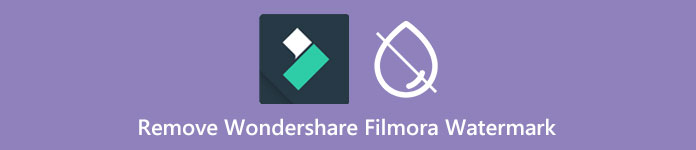
Partea 1. Cum să eliminați filigranul Filmora fără a redimensiona videoclipul
FVC Video Converter Ultimate este editorul video suprem pe care îl puteți descărca și care poate edita filigranele videoclipurilor chiar dacă acestea sunt la rezoluție 4k. Utilizatorii Windows și Mac se pot bucura de utilizarea acestui editor nu pentru că este disponibil pe sistemul lor de operare, ci datorită caracteristicilor și funcțiilor sale. S-ar putea să nu fie la editorul video de rang 1, dar puterea sa de a elimina filigranul de pe video este surprinzător de impresionantă.
Chiar dacă va trebui să achiziționați software-ul, considerăm că prețul acestuia este mai ieftin decât Filmora. Ai nevoie de un dispozitiv de îndepărtare a filigranelor Filmora? Este indicația dvs. și iată pașii pentru a elimina eficient acest dispozitiv de îndepărtare a filigranului în eliminarea filigranului sau a ștampilelor din videoclip.
Pasul 1. Descărcați versiunea oficială a acestui editor făcând clic pe butonul de descărcare pe care l-am adăugat mai jos. Instalați-l, deschideți software-ul și o interfață grafică atractivă va apărea pe ecran.
Descărcare gratuităPentru Windows 7 sau o versiune ulterioarăDescărcare sigură
Descărcare gratuităPentru MacOS 10.7 sau o versiune ulterioarăDescărcare sigură
Pasul 2. Acum că editorul este deschis, patru opțiuni sunt disponibile în acest software. Pentru a putea elimina filigranul, deschideți Trusa de scule. Selectează Eliminator de filigran video care se află sub meniul Caseta de instrumente.
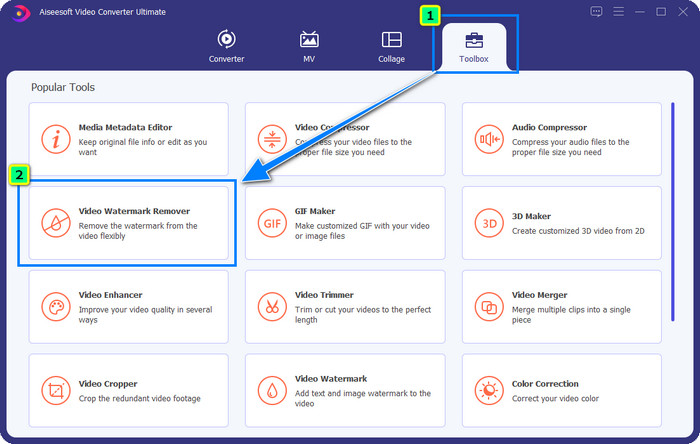
Pasul 3. După ce ați făcut clic pe el, pe ecran va apărea o nouă fereastră. În centru, faceți clic pe la care se adauga pictograma pentru a adăuga fișierul pe care doriți să îl eliminați filigranul Wondershare Filmora.

Pasul 4. Apoi, faceți clic pe Adăugați o zonă de eliminare a filigranului pentru a începe să utilizați funcția de eliminare a filigranului a acestui instrument.
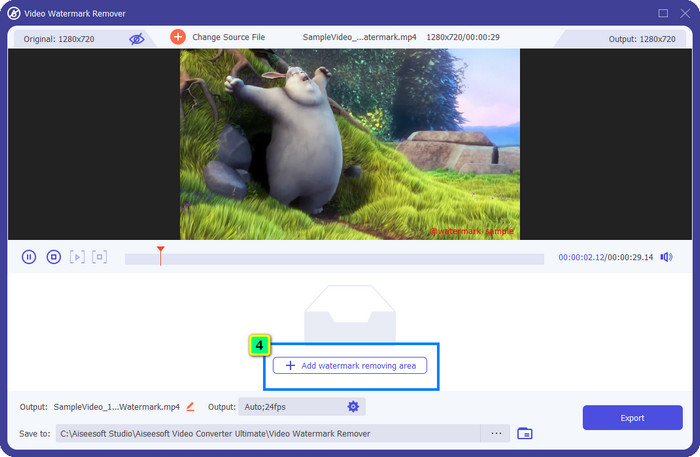
Pasul 5. Acum, tot ce trebuie să faceți este să plasați cutie pe filigran și asigurați-vă că filigranul pe care doriți să îl eliminați se află în interiorul cutiei. Dacă nu, puteți ajusta caseta trăgând punctele de pe margini pentru a o redimensiona.
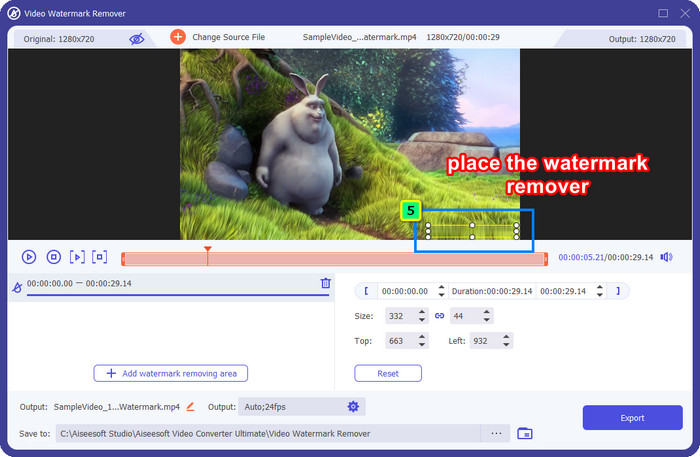
Pasul 6. Pentru a începe să scoateți filigranul legat de videoclipul dvs., faceți clic Export, iar rezultatul final va fi gata în câteva secunde, la fel de ușor.
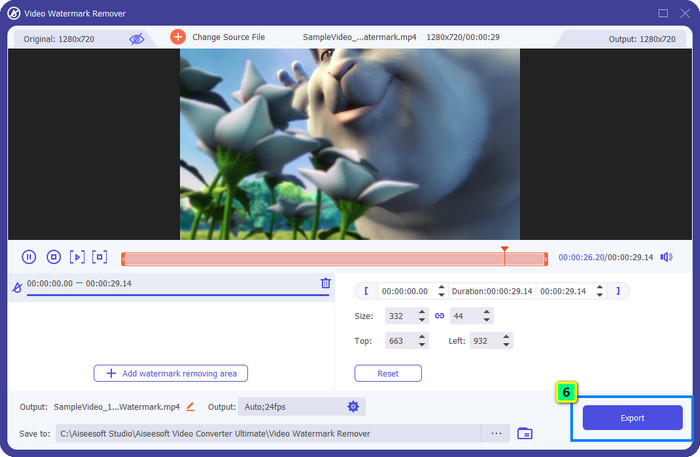
Partea 2. Cum să eliminați filigranul Filmora prin decuparea filigranului
Deoarece dispozitivul de îndepărtare a filigranului pe care îl introducem mai întâi este eficient, s-ar putea la fel de bine să aveți nevoie de o abordare diferită cu acest dispozitiv de îndepărtare a filigranelor pentru editorul video Filmora, și anume prin tăiere. FVC Video Converter Ultimate acceptă un cropper video alimentat de AI pe care îl puteți folosi pentru a redimensiona videoclipul și pentru a elimina filigranul atașat. Deși acest mod oferă mai puțini pași în comparație cu dispozitivul de îndepărtare a filigranului, este totuși considerat o opțiune și nu prima alegere. De ce? Pentru că reduce dimensiunea imaginii și a unor părți ale videoclipului.
Cu toate acestea, dacă doriți să încercați să îl utilizați, îl puteți avea după ce aveți instrumentul suprem pe dispozitiv.
Pasul 1. După descărcarea software-ului, faceți clic pe Trusa de scule și localizați Video Cropper.
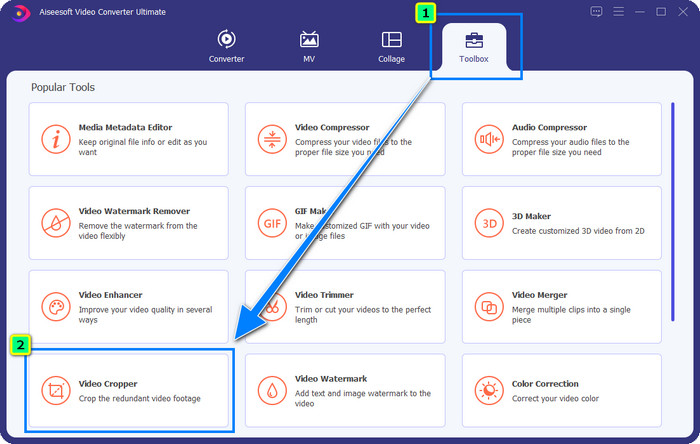
Pasul 2. Adăugați aici videoclipul pe care doriți să-l decupați făcând clic pe la care se adauga semn.
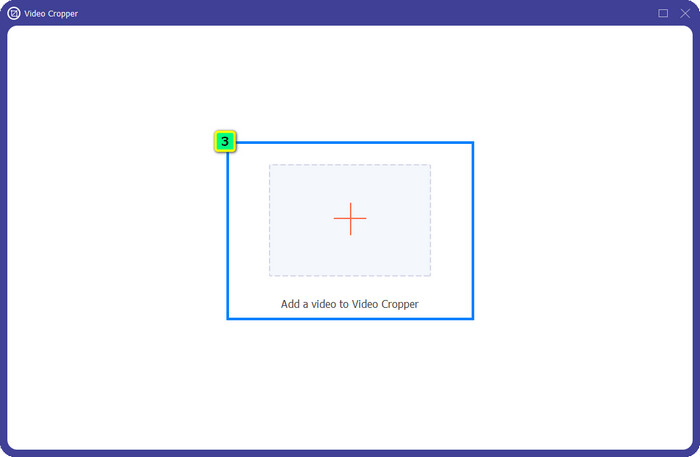
Pasul 3. Puteți schimba cadrul trăgând puncte pe baza preferințelor dvs.
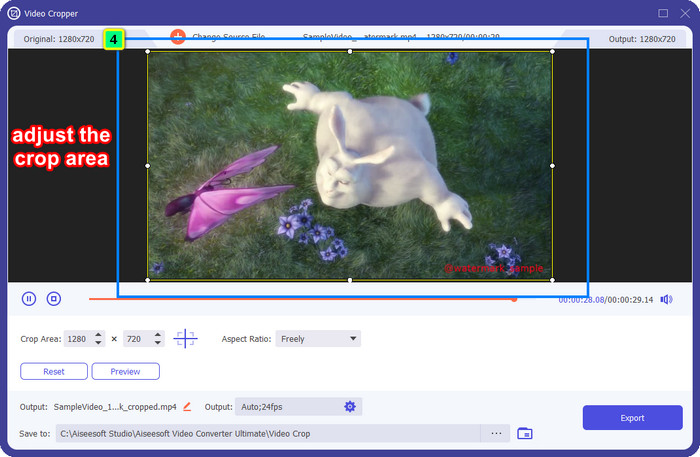
Pasul 4. Dacă sunteți mulțumit de versiunea decupată, faceți clic Export, iar AI va decupa videoclipul automat.
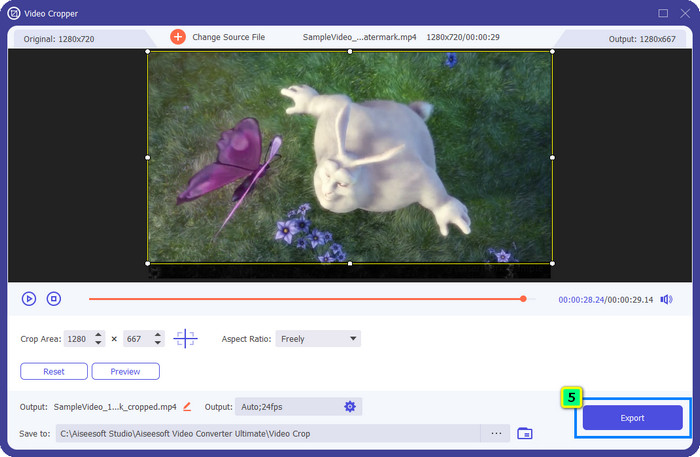
Partea 3. Cum să eliminați gratuit filigranul online Filmora
Cum să eliminați sigla Filmora fără a descărca software-ul? Puteți încerca să utilizați Video Watermark Remover Online. Este o soluție online pentru cei care trebuie să facă o eliminare rapidă a filigranului de pe videoclip fără a descărca niciun software. Flexibil, adăugăm acest dispozitiv de îndepărtare a filigranului în acest articol, deoarece îl puteți accesa pe diferite browsere web pe care le aveți pe dispozitiv.
Deoarece este un instrument online, există anumite limitări, cum ar fi de câte ori puteți elimina un filigran, o gamă mică de formate de intrare video și viteza de procesare. Dar dacă nu vă deranjează acestea, puteți începe să urmați pașii.
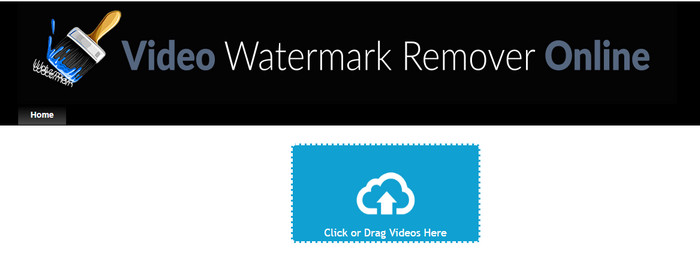
Pasul 1. Deschideți browserul dvs. web preferat, căutați numele acestuia și faceți clic pe numele rezultatului pentru a vă conduce direct la domeniul principal al acestui dispozitiv de îndepărtare a filigranelor.
Pasul 2. Apasă pe încărcați pictogramă, sau puteți tragere și plasare fișierul video cu filigran.
Pasul 3. Așteptați ca instrumentul să proceseze videoclipul, deoarece urmărește filigranul. Apoi apăsați Eliminați filigran.
Partea 4. Întrebări frecvente despre cum să eliminați sigla Filmora
Cum să eliminați filigranul de pe Filmora?
Modul oficial de a elimina filigranul de pe Filmora este achiziționarea unui plan lunar, anual sau perpetuu. Astfel încât de fiecare dată când exportați proiectul pe care l-ați creat aici nu va lăsa un filigran pe rezultatul final. Puteți utiliza diferite coduri de înregistrare gratuite care sunt disponibile pe web dacă nu doriți să achiziționați un plan.
Este sigur să descărcați o versiune crăpată de Wondershare Filmora?
Nu, nu este! Descărcarea acestui software pe un site web terță parte nu este ceea ce vă recomandăm, deoarece unele site-uri web nu sunt sigure de accesat, iar versiunea craked-ului lor poate aduce malware pe computer. Evitați accesarea site-urilor web ale terțelor părți rău intenționate și descărcarea de pe acestea, astfel încât să puteți preveni orice daune nereparabile.
Care este cel mai bun editor video alternativ pentru Filmora?
Pentru utilizatorii de Windows, mai bine citiți informațiile pe care le adăugăm în acest articol, așa cum le includem Top 5 editor video Windows puteți descărca sau utiliza pe sistemul de operare care funcționează mai bine sau în mod similar cu Filmora. Dar dacă utilizați un dispozitiv Mac, atunci puteți ști care sunt cel mai bun editor video Mac alternative pentru Wondershare Filmora care funcționează cel mai bine pe macOS.
Concluzie
Totul este inclus! Informații despre cum să eliminați filigranul Filmora sunt adăugate în acest articol. Deci, ce părere aveți despre instrumentele pe care le adăugăm? Chiar dacă nu aveți experiență în eliminarea filigranului, puteți urma tutorialul pentru fiecare instrument pe care îl adăugam. Astăzi, puteți începe să vă bucurați de vizionarea proiectului pe care l-ați creat pe Filmora fără a cumpăra un plan. Distribuie acest articol altora, ca să-i putem ajuta! Împărtășirea înseamnă îngrijire!



 Video Converter Ultimate
Video Converter Ultimate Screen Recorder
Screen Recorder



